Come eliminare SwiftScan: APP scansione PDF
Pubblicato da: Lok To TechnologyData di rilascio: February 24, 2023
Devi annullare il tuo abbonamento a SwiftScan: APP scansione PDF o eliminare l'app? Questa guida fornisce istruzioni dettagliate per iPhone, dispositivi Android, PC (Windows/Mac) e PayPal. Ricordati di annullare almeno 24 ore prima della fine del periodo di prova per evitare addebiti.
Guida per annullare ed eliminare SwiftScan: APP scansione PDF
Sommario:

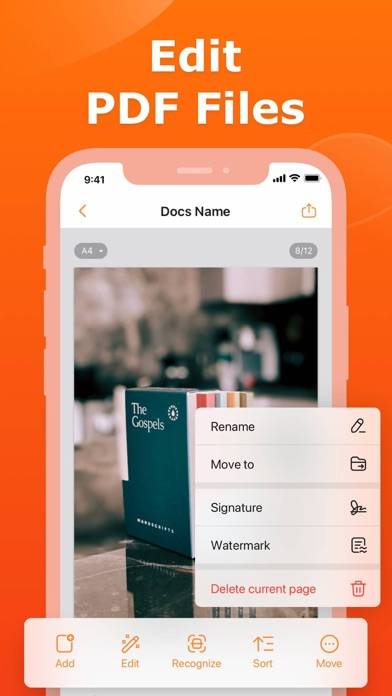
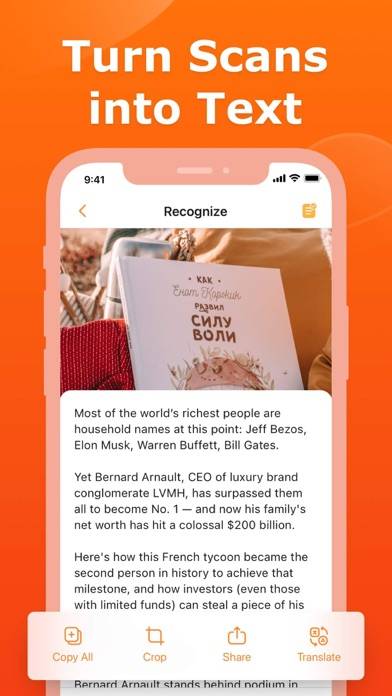
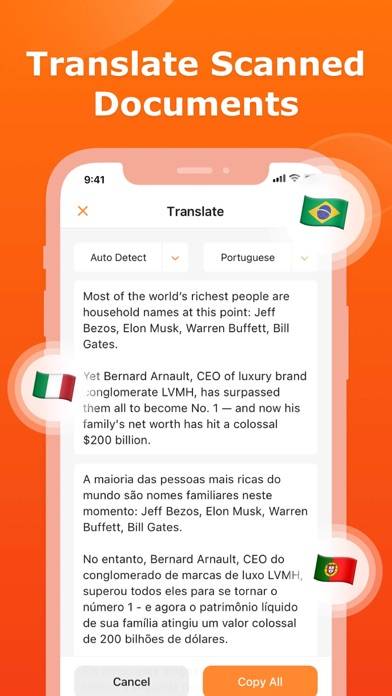
SwiftScan: APP scansione PDF Istruzioni per annullare l'iscrizione
Annullare l'iscrizione a SwiftScan: APP scansione PDF è facile. Segui questi passaggi in base al tuo dispositivo:
Annullamento dell'abbonamento SwiftScan: APP scansione PDF su iPhone o iPad:
- Apri l'app Impostazioni.
- Tocca il tuo nome in alto per accedere al tuo ID Apple.
- Tocca Abbonamenti.
- Qui vedrai tutti i tuoi abbonamenti attivi. Trova SwiftScan: APP scansione PDF e toccalo.
- Premi Annulla abbonamento.
Annullamento dell'abbonamento a SwiftScan: APP scansione PDF su Android:
- Apri il Google Play Store.
- Assicurati di aver effettuato l'accesso all'Account Google corretto.
- Tocca l'icona Menu, quindi Abbonamenti.
- Seleziona SwiftScan: APP scansione PDF e tocca Annulla abbonamento.
Annullamento dell'abbonamento a SwiftScan: APP scansione PDF su Paypal:
- Accedi al tuo conto PayPal.
- Fai clic sull'icona Impostazioni.
- Vai a Pagamenti, quindi Gestisci pagamenti automatici.
- Trova SwiftScan: APP scansione PDF e fai clic su Annulla.
Congratulazioni! Il tuo abbonamento a SwiftScan: APP scansione PDF è stato annullato, ma puoi comunque utilizzare il servizio fino alla fine del ciclo di fatturazione.
Come eliminare SwiftScan: APP scansione PDF - Lok To Technology dal tuo iOS o Android
Elimina SwiftScan: APP scansione PDF da iPhone o iPad:
Per eliminare SwiftScan: APP scansione PDF dal tuo dispositivo iOS, segui questi passaggi:
- Individua l'app SwiftScan: APP scansione PDF nella schermata iniziale.
- Premi a lungo l'app finché non vengono visualizzate le opzioni.
- Seleziona Rimuovi app e conferma.
Elimina SwiftScan: APP scansione PDF da Android:
- Trova SwiftScan: APP scansione PDF nel cassetto delle app o nella schermata iniziale.
- Premi a lungo l'app e trascinala su Disinstalla.
- Conferma per disinstallare.
Nota: l'eliminazione dell'app non interrompe i pagamenti.
Come ottenere un rimborso
Se ritieni che ti sia stato addebitato un importo erroneamente o desideri un rimborso per SwiftScan: APP scansione PDF, ecco cosa fare:
- Apple Support (for App Store purchases)
- Google Play Support (for Android purchases)
Se hai bisogno di aiuto per annullare l'iscrizione o ulteriore assistenza, visita il forum SwiftScan: APP scansione PDF. La nostra comunità è pronta ad aiutare!
Cos'è SwiftScan: APP scansione PDF?
This app revolutionizes scanning documents:
Scansionate tutti i documenti che volete senza limiti di pagine. Velocità di scansione istantanea con risultati di altissima qualità. Scansione, firma ed esportazione di qualsiasi documento in formato PDF o JPG/JPEG con una sola applicazione.
CARATTERISTICHE DI BASE DI SWIFTSCAN
- Scansione di PDF o JPG di qualità superiore
- Velocità fulminea: rilevamento e scansione automatica dei bordi
- Scansione di documenti singoli e multipagina
- Miglioramento delle scansioni: applicazione di filtri a colori, in scala di grigi o in bianco e nero con ottimizzazione automatica
- Modifica dei documenti: Spostare, ruotare, aggiungere o eliminare pagine
-Scannerizzate tutto ciò che vi serve: carte d'identità, contratti legali, fatture, ricevute, bollette, note di credito, documenti aziendali.